Win11如何设置任务栏不合并窗口?Win11取消任务栏合并窗口的方法
Win11如何设置任务栏不合并窗口?Win11取消任务栏合并窗口的方法,win11的默认设置——任务栏的窗口合并,有的朋友表示用起来还不太习惯,如何设置取消呢?小编今天为大家分享Win11取消任务栏合并窗口的方法,有兴趣的赶快来看看吧。
Win11如何设置任务栏不合并窗口?Win11取消任务栏合并窗口的方法
1、我们可以进入设置,找到任务栏设置,发现并没有相关的设置。
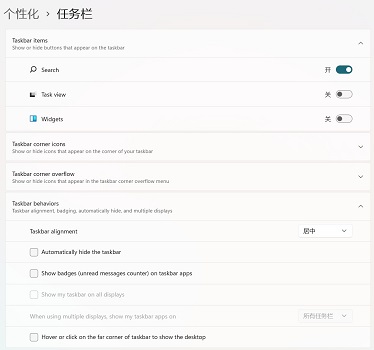
2、对此,有网友咨询了微软客服,表示目前win11确实无法取消合并窗口。
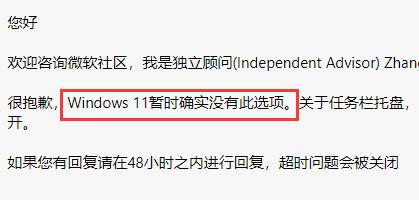
3、因此大家如果实在使用起来麻烦,那就只能回退win10系统了。
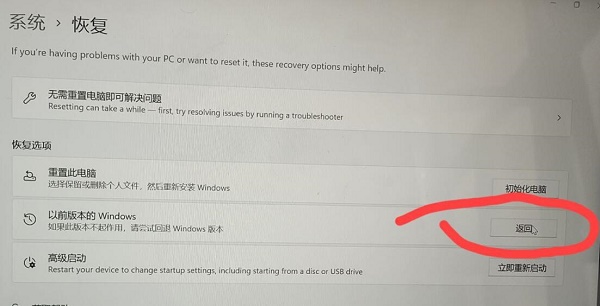
4、进入系统设置,在其中选择“恢复”,然后点击恢复选项下的“返回”就可以了。
上一篇:Win11系统怎么添加字体?Win11系统添加字体的操作方法
栏 目:Windows系列
下一篇:Windows11怎么删除开始菜单中的推荐文件部分?
本文标题:Win11如何设置任务栏不合并窗口?Win11取消任务栏合并窗口的方法
本文地址:https://www.fushidao.cc/system/24673.html
您可能感兴趣的文章
- 09-04Win11鼠标单击变双击怎么办?Win11鼠标单击变双击的解决方法
- 09-04Win11怎么旋转屏幕?Win11设置屏幕旋转教程
- 09-04Win11怎么安装IE11 Win11怎么安装IE浏览器
- 09-04Win11怎么分屏多任务 Win11开启分屏多任务教程
- 09-04Win11怎么用建行网银 Win11用不了网银怎么办
- 09-04Windows11如何关闭和打开设备加密?Win11关闭和打开设备加密的方法
- 09-04Win11如何快速固定共享文件夹?Windows11快速固定共享文件夹的方法
- 09-04Win11任务栏自动合并怎么办?Win11任务栏自动合并的解决方法
- 09-04Win11小组件新闻怎么关闭 Win11小组件新闻关闭方法
- 09-04Win11怎么恢复完整右键菜单?恢复完整右键菜单的两种方法


阅读排行
- 1Win11鼠标单击变双击怎么办?Win11鼠标单击变双击的解决方法
- 2Win11怎么旋转屏幕?Win11设置屏幕旋转教程
- 3Win11怎么安装IE11 Win11怎么安装IE浏览器
- 4Win11怎么分屏多任务 Win11开启分屏多任务教程
- 5Win11怎么用建行网银 Win11用不了网银怎么办
- 6Windows11如何关闭和打开设备加密?Win11关闭和打开设备加密的方法
- 7Win11如何快速固定共享文件夹?Windows11快速固定共享文件夹的方法
- 8Win11任务栏自动合并怎么办?Win11任务栏自动合并的解决方法
- 9Win11小组件新闻怎么关闭 Win11小组件新闻关闭方法
- 10Win11怎么恢复完整右键菜单?恢复完整右键菜单的两种方法
推荐教程
- 08-12Win11 LTSC 根本不适合个人用户? LTSC版本的优缺点分析
- 08-12windows11选择哪个版本? Win11家庭版与专业版深度对比
- 08-21Win11如何更改系统语言?Win11更改系统语言教程
- 01-02如何设置动态壁纸? Win11设置壁纸自动更换的教程
- 08-18Win11截图快捷键在哪-Win11设置截图快捷键的方法
- 08-12win10系统怎么开启定期扫描病毒功能? win10定期扫描病毒功打开方法
- 01-02电脑自动更换壁纸怎么关? Win7取消主题自动更换的教程
- 08-12win10机械硬盘怎么提升速度 Win10机械硬盘提高读写速度的方法
- 08-18Win11如何关闭自动更新?Win11关闭系统自动更新方法
- 08-09游戏笔记本要如何重装系统?游戏笔记本重装电脑系统的方法






